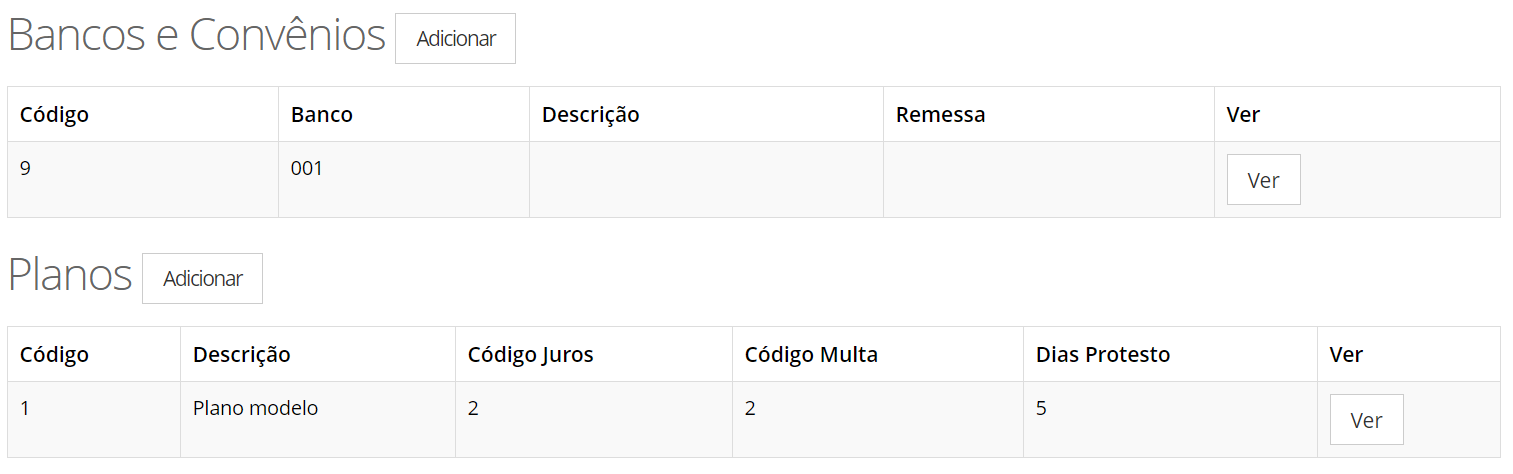Configurações
Na Central de Configurações você poderá verificar e cadastrar os parâmetros do seu sistema para emissão de Notas, Boletos, Configurações dos Usuários e muito mais!
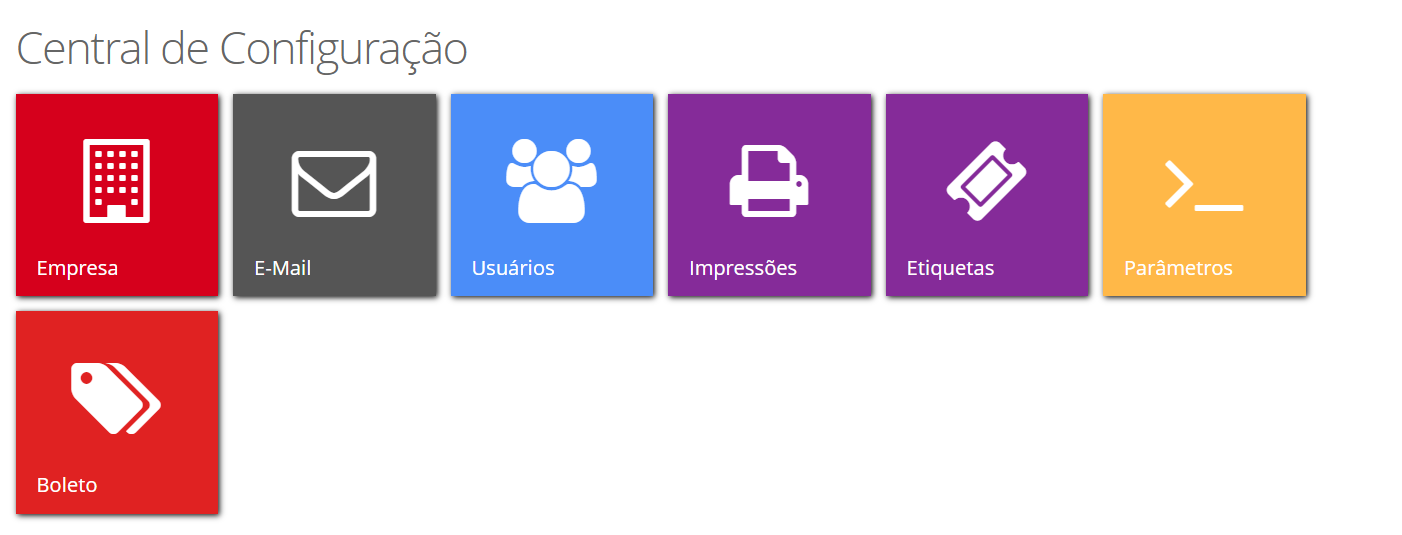
Empresa
Nessa seção, você poderá informar todos os dados da sua empresa que serão usados para a emissão de Notas Fiscais.
Na aba Dados da Empresa é possível inserir as informações básicas da sua empresa
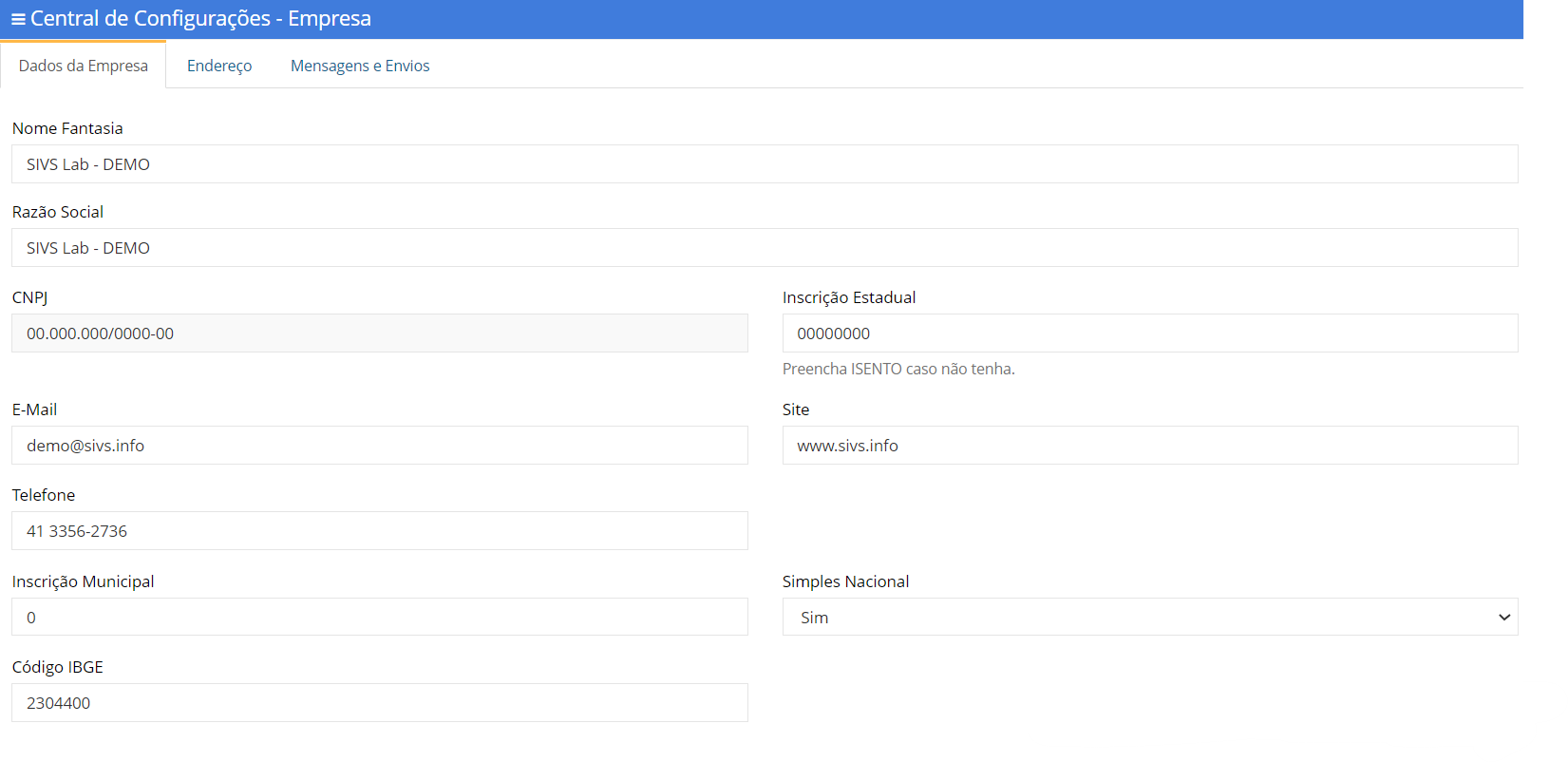
Na aba de Endereço, você poderá informar os seguintes dados do seu endereço:
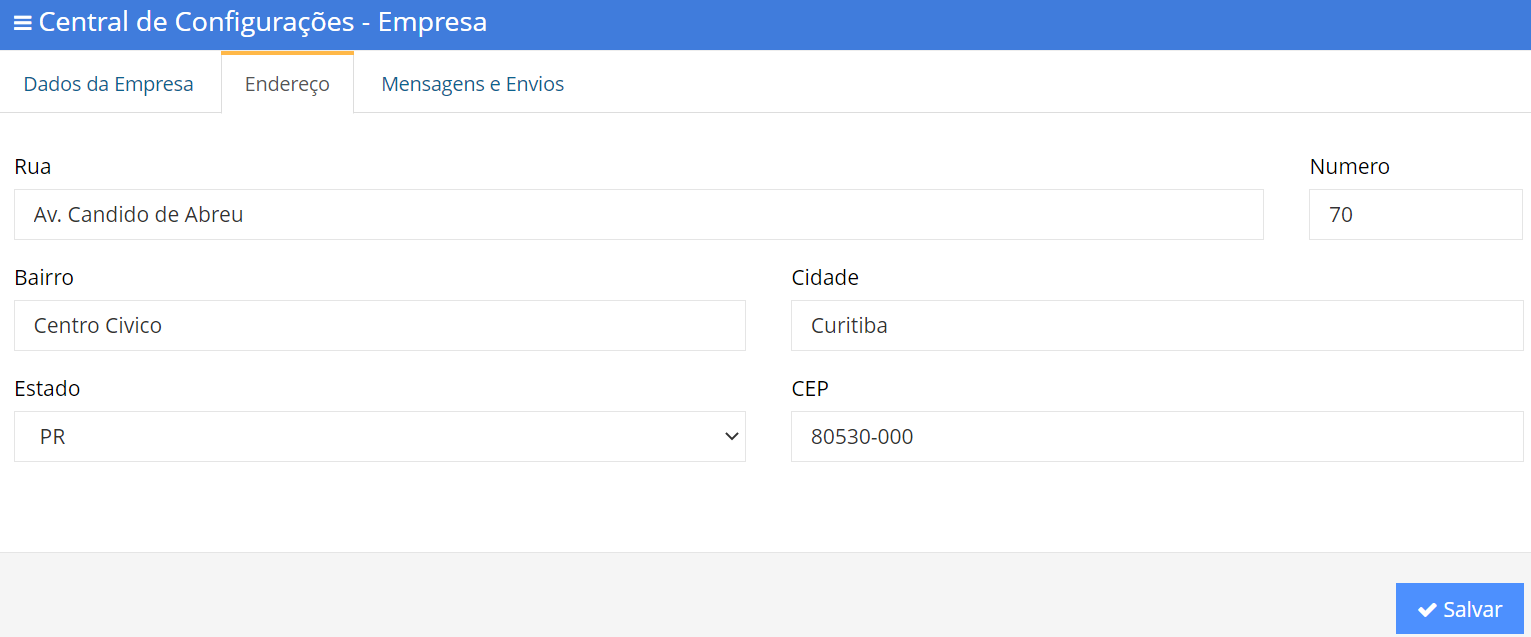
Na aba de Mensagens e Envios é possível adicionar as mensagens padrões do sistema.
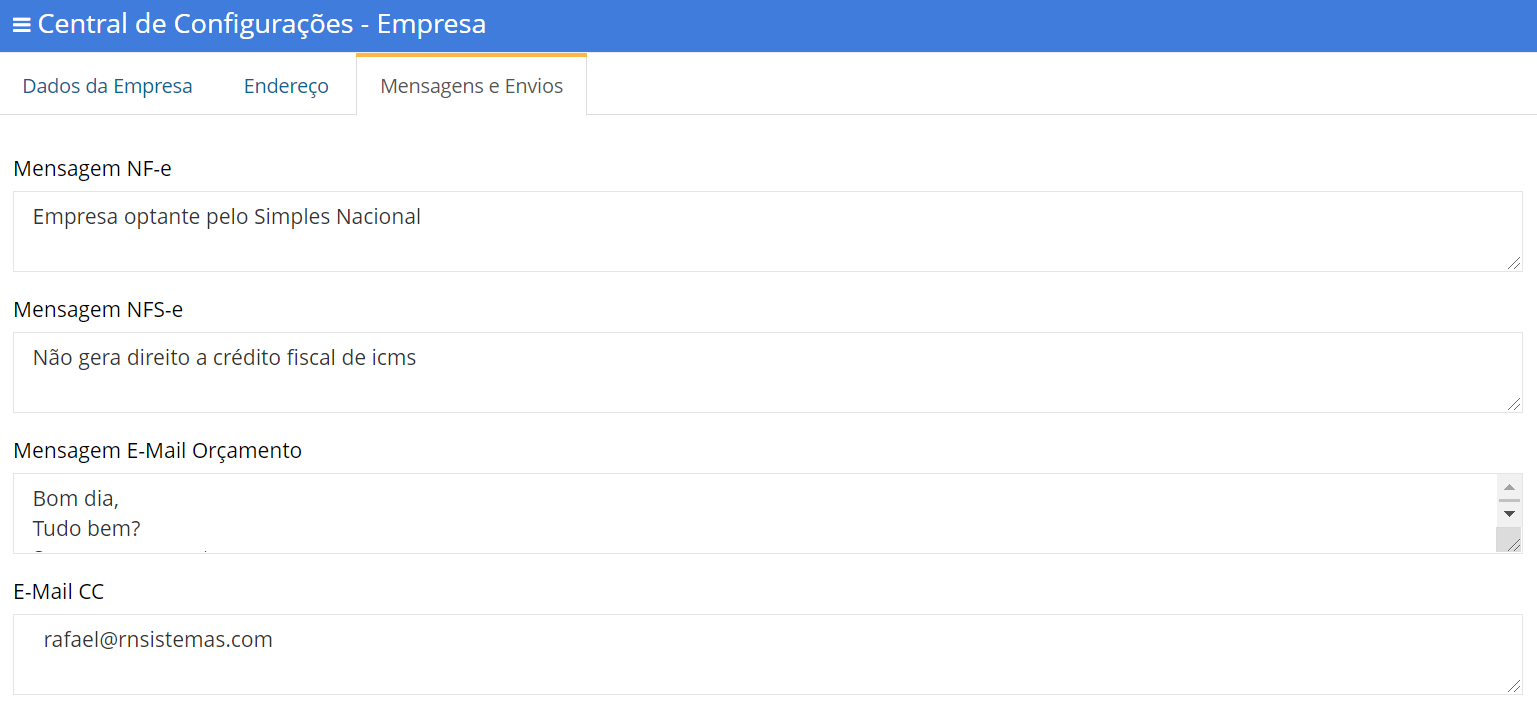
- Mensagem NF-e: Texto padrão que irá ser informado na "Informação adicional de interesse do DESTINATÁRIO" da NF-e;
- Mensagem NFS-e: Texto padrão que irá ser informado na "Descrição de Serviço" da NFS-e;
- Mensagem E-mail Orçamento: Nesse campo você poderá configurar o e-mail padrão para o envio de Cotação. Lembrando que é possível alterá-lo na hora do envio.
- E-mail CC: O e-mail que será copiado no envio das cotações. Lembrando que é possível alterá-lo na hora do envio.
Nessa seção será possível configurar o e-mail para o envio de cotações e boleto pelo sistema.
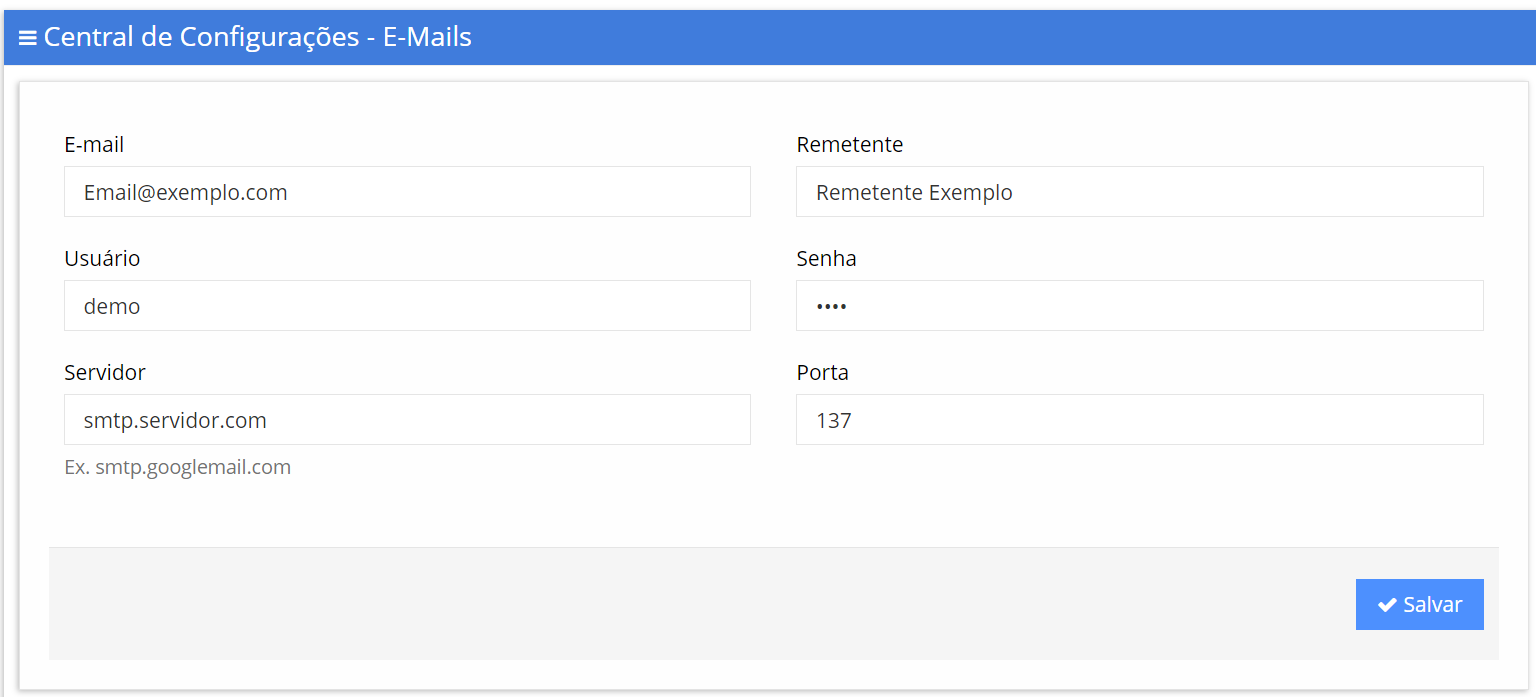
Para configurar seu e-mail informe os seguintes dados:
- E-mail: Endereço de e-mail à ser configurado;
- Remetente: Nome que irá aparecer como Remetente;
- Usuário: Usuário do seu e-mail conforme as configurações do seu provedor de e-mail;
- Senha: Senha do e-mail que está sendo cadastrado;
- Servidor: Servidor do provedor do seu e-mail conforme as configurações do mesmo;
- Porta: Porta do provedor do seu e-mail conforme as configurações do mesmo;
Usuários
Na seção de Usuários é possível alterar o cadastro do usuário, verificar as permissões e etc.
Para verificar o cadastro de um usuário clique em Editar

Na aba Informações você poderá informar os seguintes dados do usuário:
- Nome: Nome do usuário;
- Apelido: O apelido do usuário que será usado para marcar o mesmo nas comunicações internas do sistema;
- E-mail: Endereço de e-mail;
- CPF: Número do CPF;
- Celular: Número de celular;
- Técnico: Selecione um dos técnicos cadastrado em Serviço> Configuração> Técnicos. (Todos os usuários que tiverem um técnico vinculado terão acesso ao Mobile);
- Vendedor:Selecione um dos vendedores cadastrado em Vendas> Configuração> Vendedores;
- Nr. Crea: Número do Conselho Regional de Engenharia e Agronomia
- Plano de Acesso: Selecionar o horário liberado para acesso do sistema;
- Usuário Bloqueado: Marcar a opção para bloquear o acesso do usuário ao sistema;
Na aba de Foto é possível inserir uma foto do usuário ou selecionar um dos ícones do sistema
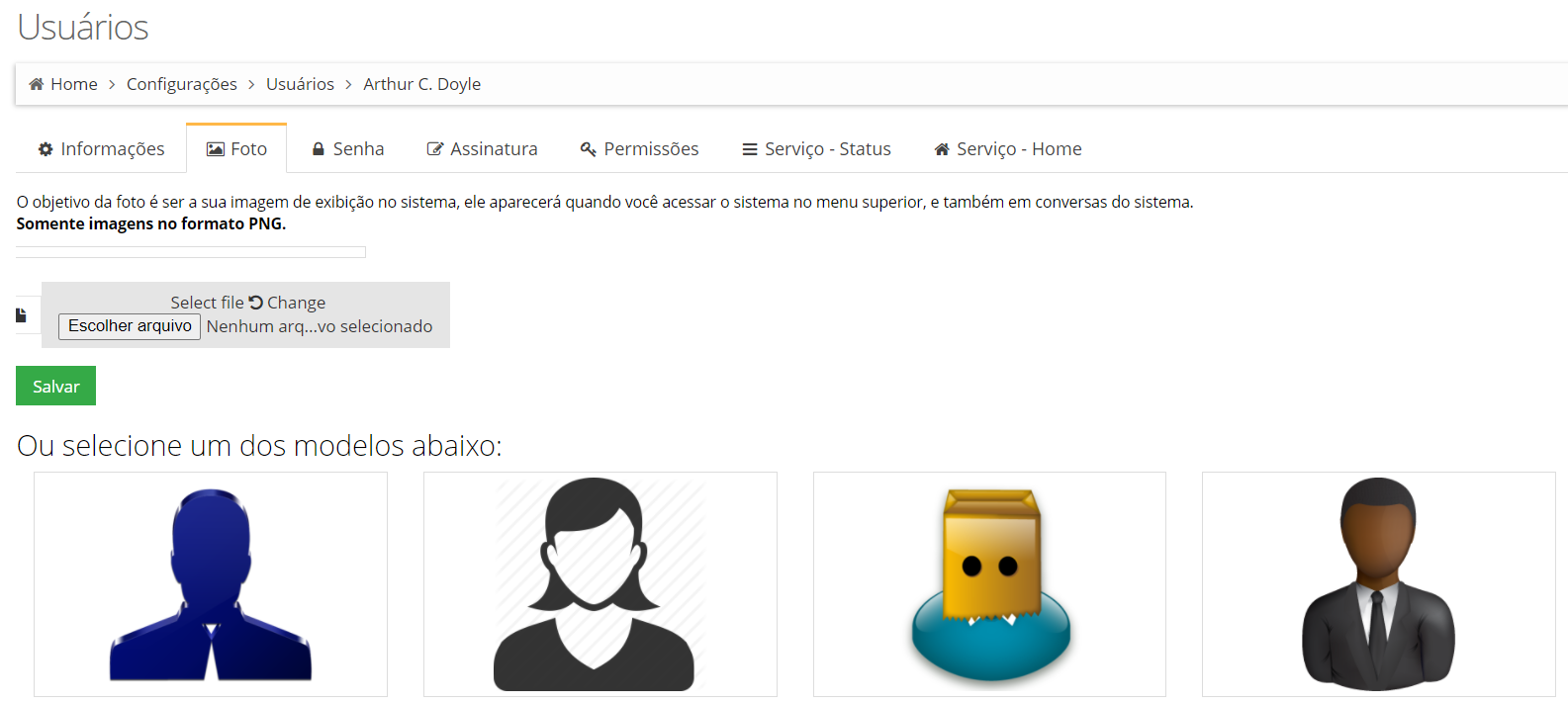
Na aba Senha é possível alterar a senha de acesso ao sistema desse usuário
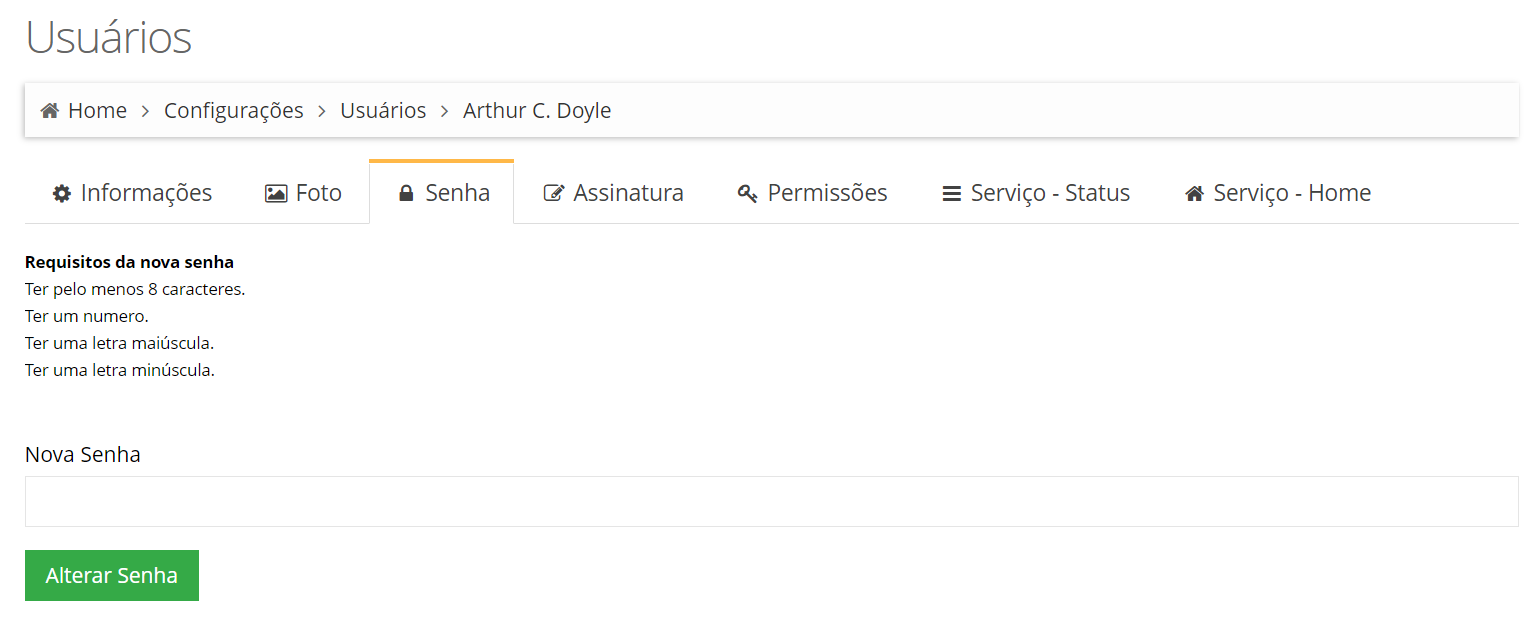
Na aba de Assinatura é possível inserir a foto da assinatura do usuário
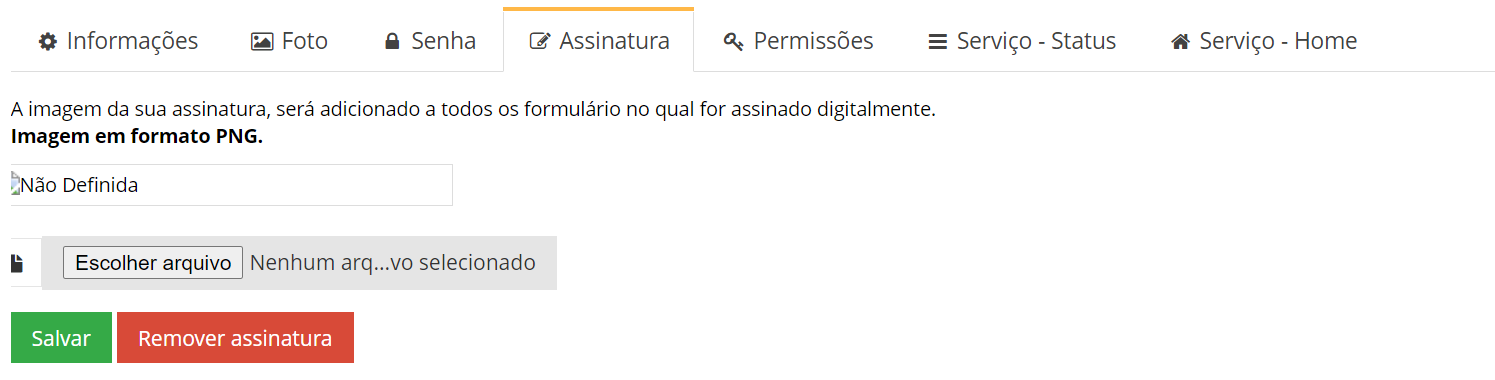 Lembrando que essa assinaura que será inserida ao assinar uma OS ou Certificado
Lembrando que essa assinaura que será inserida ao assinar uma OS ou Certificado
Na aba de Permissões você poderá selecionar quais permissões serão liberadas para esse usuário.
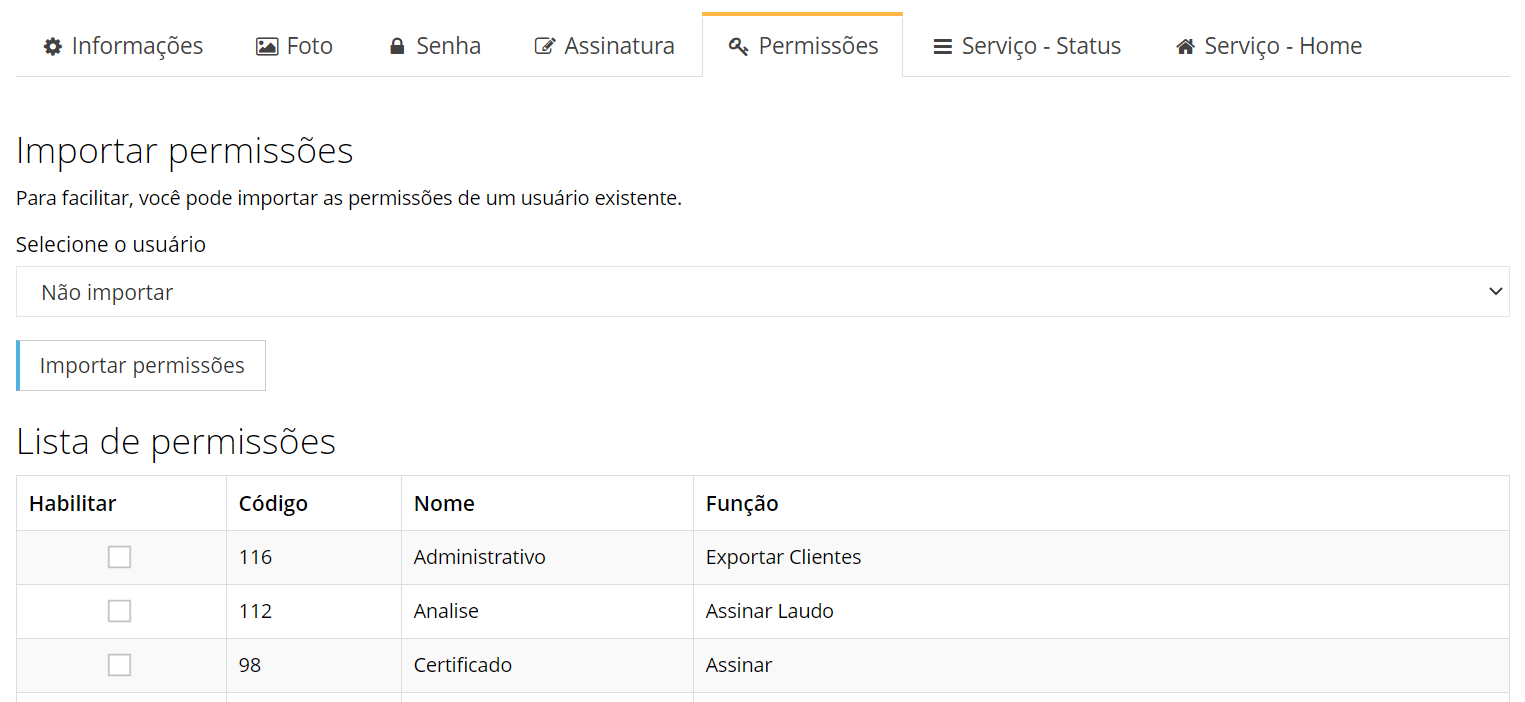
Para verificar o que cada permissão libera Clique Aqui!
Também é possível importar as permissões de um usuário para outro.
Para isso, selecione o usuário desejado e clique em Importar Permissões

Na aba Serviço - Status você poderá selecionar quais status esse usuário terá acesso ao alterar o status de uma OS
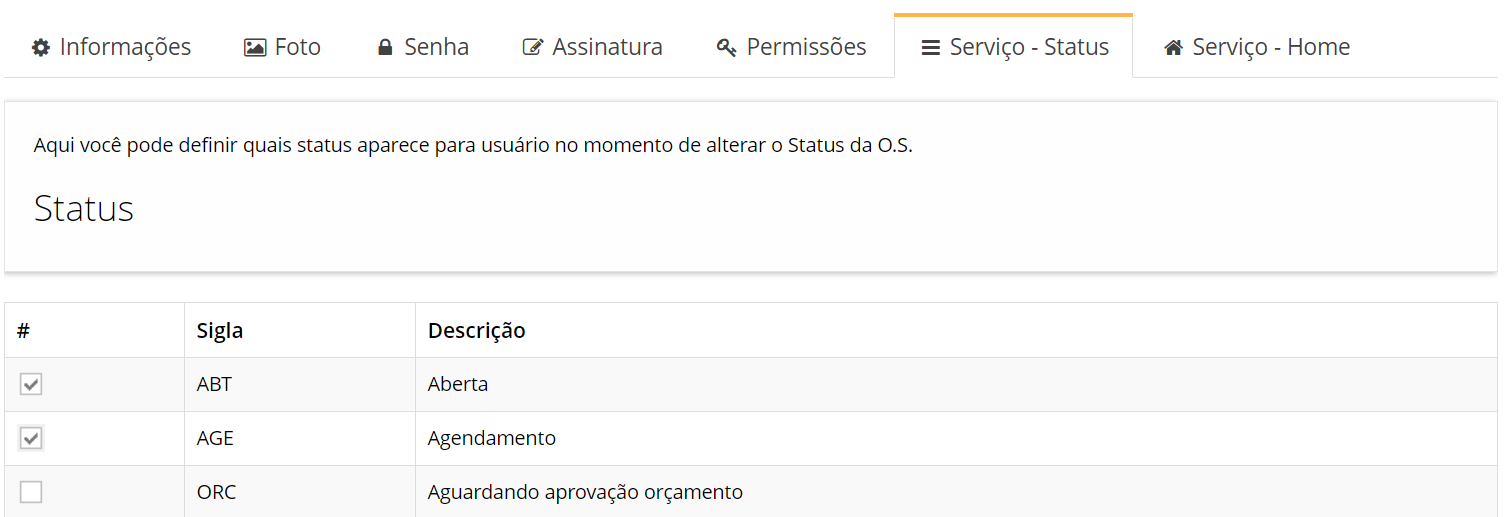
Na aba Serviço - Home você poderá configurar quais os status e setores das OS que irão aparecer na "Minha lista de O.S." da página de início do módulo de Serviço desse usuário
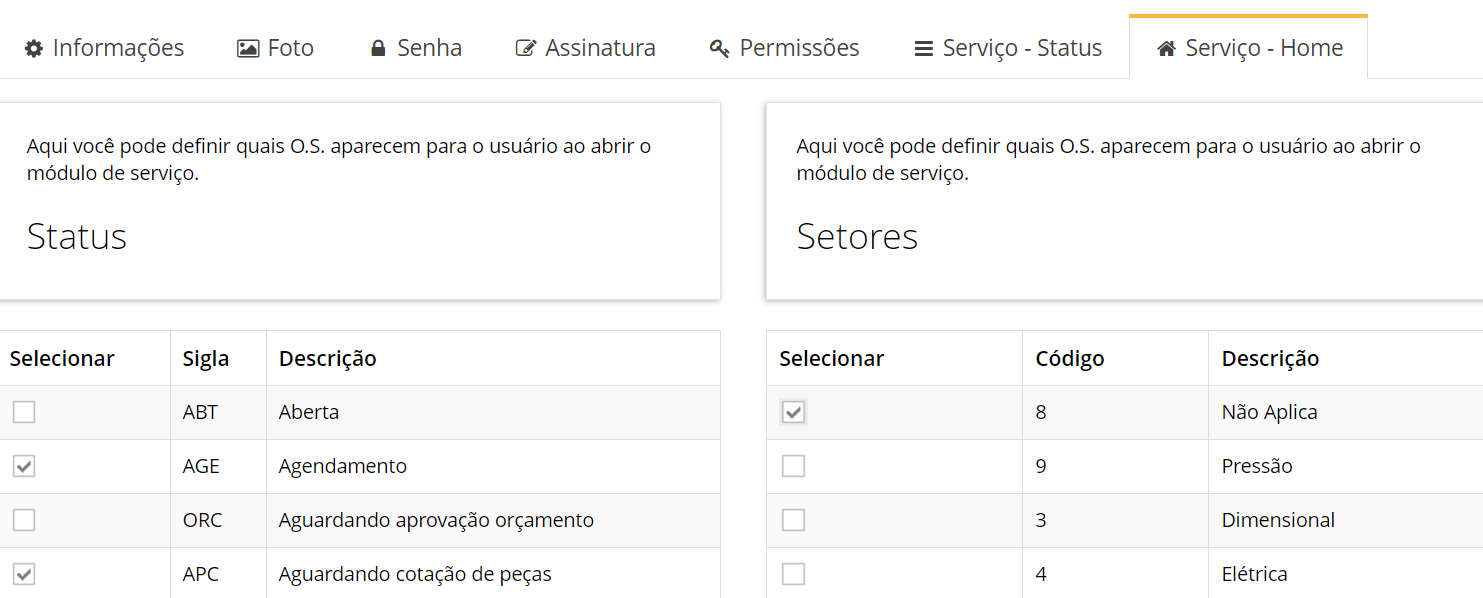
Impressões
Na seção de Imppressões estarão listados todos os layouts que foram configurados no seu sistema
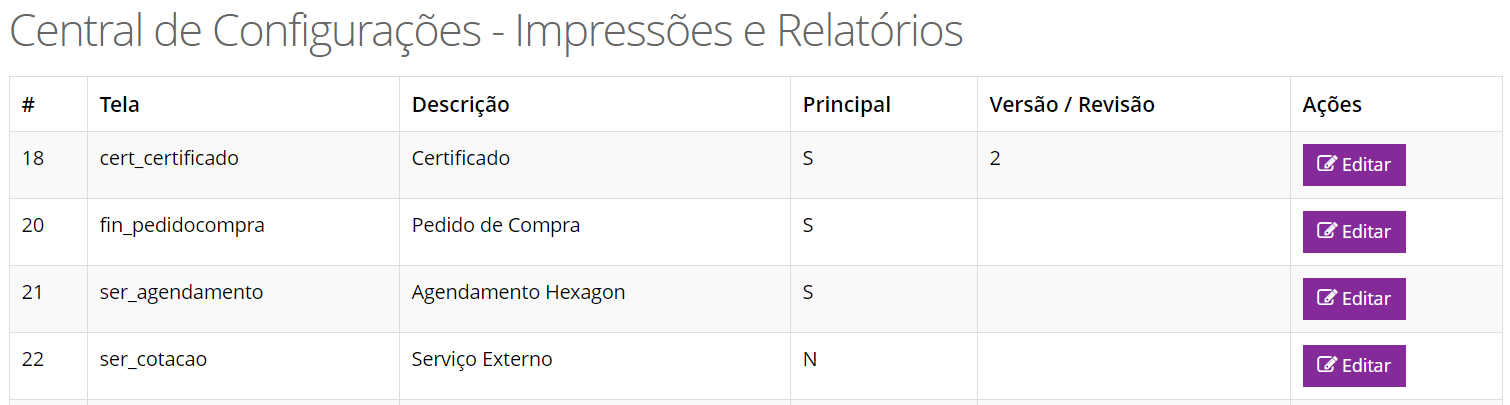
Você também poderá editar a Descrição e Versão desse documento
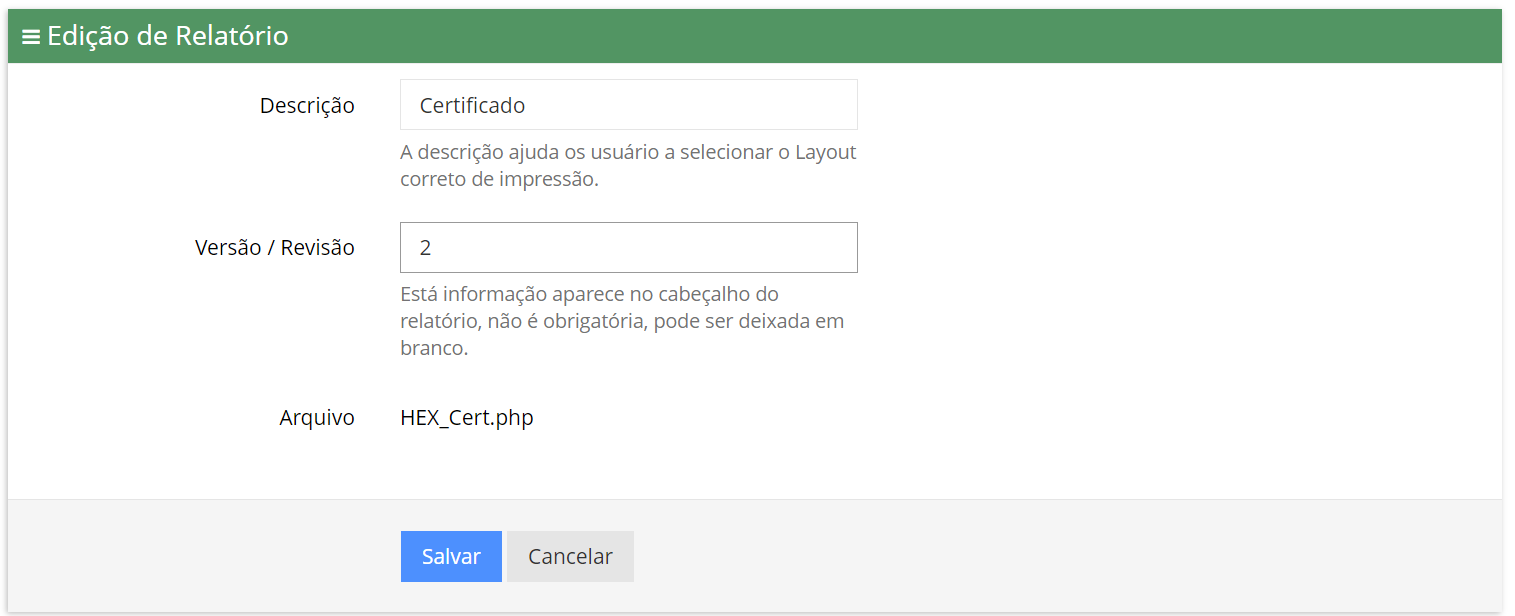
Etiquetas
Na central de Etiquetas você poderá gerenciar os layouts e impressoras de etiquetas configurados no seu sistema
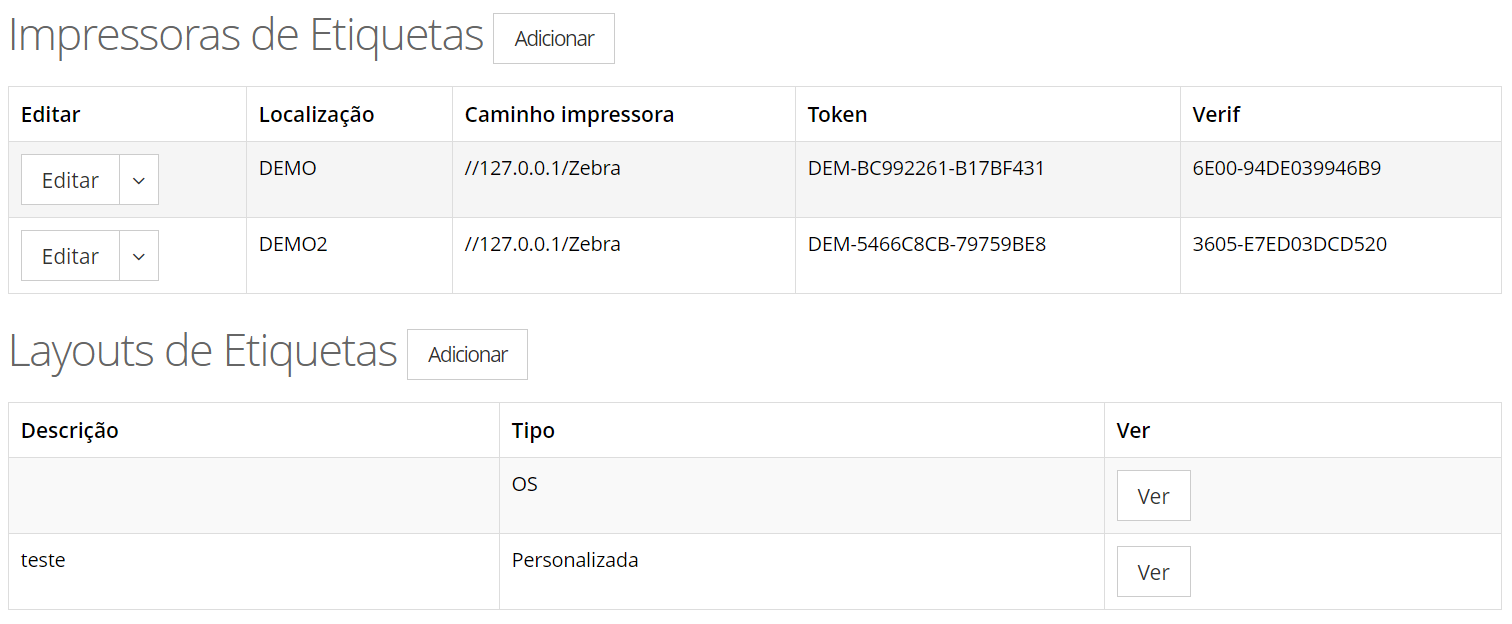
Parâmetros
Na seção é possível realizar a configuração de alguns parâmetros adicionados ao seu sistema.

Boleto
Na central de Boleto você poderá gerenciar os bancos e planos de pagamento configurados no seu sistema